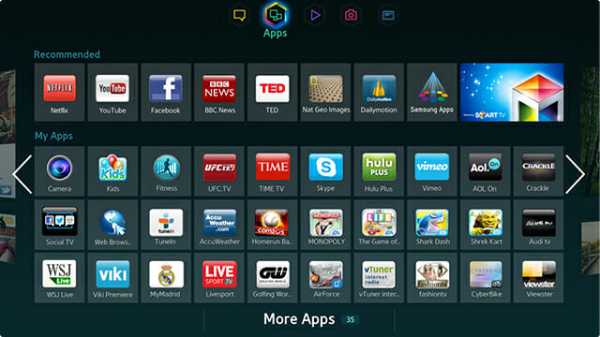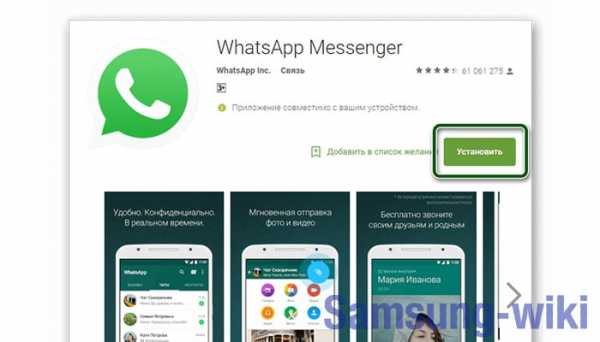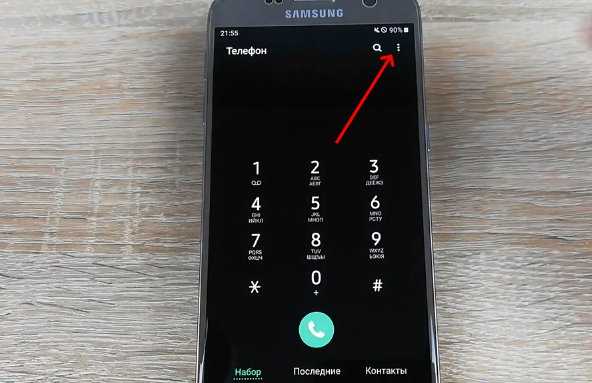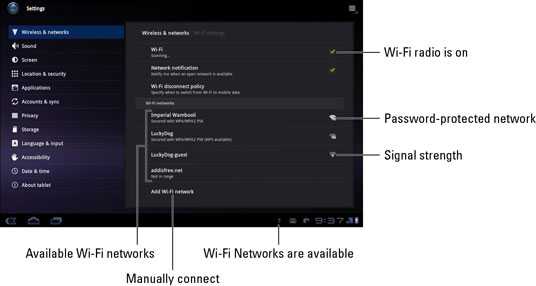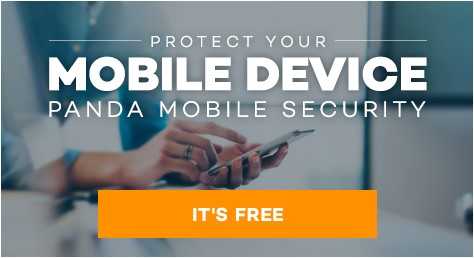Как подключить мегафон тв на телевизоре самсунг смарт
Мегафон ТВ - как подключить, отключить и смотреть бесплатно
Каждый абонент компании может подключить себе Мегафон ТВ – удобный сервис для просмотра фильмов, сериалов, телевизионных каналов и различных передач в высоком качестве на различных устройствах.

Мегафон ТВ в первую очередь является развлекательным онлайн порталом, где каждый сможет найти для себя киноленту или видео по жанру на любой вкус. Где бы вы не находились, вы всегда сможете посмотреть фильм онлайн, предоставленный в рамках лицензионного соглашения для абонентов в лучшем качестве.
Мегафон ТВ
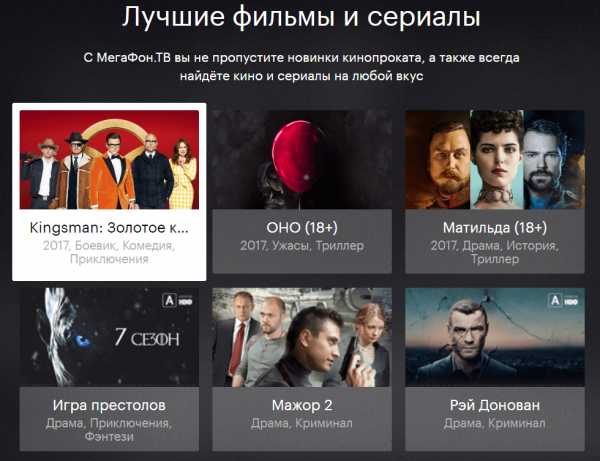
Современные технологии так стремительно развиваются, что рядовой пользователь не успевает за всем уследить. Компания Мегафон и её специализированный проект предназначен для людей разных возрастных категорий.

В начале, на стартовом экране сайта (при просмотре с компьютера) находится слайдер с восемнадцатью новинками и популярными кинолентами. Используйте нажатие на кнопки по сторонам для ознакомления с полным перечнем всех предложений (рекомендаций) для просмотра.
На сайте отображены следующие разделы:
- ТВ.
- Фильмы.
- Сериалы.
- Детям.
- Пакеты.
- Рекомендации.
Все это статические пункты главного навигационного меню, которые всегда находятся на видном месте в верхней части экрана.
Главная страница содержит категории:
- Премьеры.
- Новинки кино.
- Смотри Футбол.
- Кино по подписке.
- В главной роли.
- Лучшие сериалы.
- Хиты продаж.
- Лучшие телеканалы.
- Детям.
- Русские хиты года.
- Амедиатека.
- Новинки на прокат.
- Телевизионные шоу.
- Криминальные комедии.
- Мультфильмы студии
- Новые видео по акционному предложению.
Обратите внимание, что напротив каждого заголовка с названием раздела, справа, указано полное количество материалов в базе данных, которое постоянно пополняется.
Чтобы найти нужный фильм, сериал или передачу, рекомендуется осуществить быстрый поиск по названию, для этого слева возле кнопок «Войти» и «Регистрация» нажмите на картинку с лупой, введите первое слово и выберите из подсказок подходящий вариант.
Вы можете использовать специальные промокоды (скидки и бонусы), которые можно активировать после авторизации в личном кабинете на ноутбуке, смартфоне или планшетном компьютере.
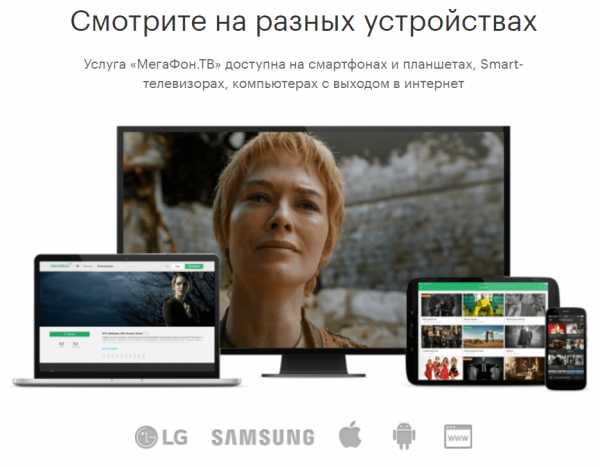
На компьютере
Мегафон ТВ на компьютер можно установить при соблюдении системных требований и после установки плагина Verimatrix ViewRight.
Минимальные требования для просмотра:
- Windows. Операционная система не менее 32 бит (начиная с Windows XP и более новые версии). Двухъядерный процессор производства Intel или AMD. Видеоадаптер с чипсетом NVIDIA или AMD с оперативной памятью не менее 512 МБ. ОЗУ от 2 гигабайт. На жестком диске должно быть свободное место в размере 32 гигабайт.
- Mac OS. Минимальная версия операционной системы 10.6. Браузер можно использовать как предустановленный Safari, так и Firefox от Mozilla.
Важно: для устройств производства компании Apple Inc. необходимо скачать другой плагин, т.к. они полностью отличаются от ОС Windows.
Скачивание файла доступно на сайте Мегафон ТВ по адресу: megafon.tv/devices/pc . Предварительно нужно нажать на галочку «Я согласен с лицензионным соглашением».
Приложение Мегафон ТВ на телефоне и планшете
Разработчики компании позаботились о комфорте пользователей и открыли доступ на скачивание мобильного приложения для платформ iOS и Android.
Поддерживаемые операционные системы должны соответствовать параметрам обновлений:
- Для Apple – iOS не менее 8 версии.
- Для Google — Android не менее 4 версии.
Принцип работы достаточно прост и состоит из следующих этапов:
- Скачиваете по ссылкам приложение для своего телефона или Tablet PC (планшетный компьютер).
- Производите инсталляцию и открываете его.
- Вводите логин и пароль (предварительно зарегистрировавшись на официальном сайте).
- Начинаете пользоваться порталом.
Smart TV
При наличии у телевизора функции Smart TV Мегафон будет работать без провисаний с максимально доступным качеством изображения.
Чтобы начать пользоваться убедитесь в том, что ваш телевизор можно отнести к бренду Samsung или LG, дата производства которого установлена не раньше 2013 года.
Для начала пользования сервисом Мегафон ТВ на Смарт нужно скачать и установить бесплатное приложение в репозитории Google Play.
После установки произойдет автоматическая синхронизация вашего личного кабинета в режиме онлайн, все подписки будут доступны на телевизоре для просмотра.
Личный кабинет
Удобный, понятный, простой – именно так можно охарактеризовать панель и интерфейс пользователя услугой ТВ на сайте Мегафон.
Вход осуществляется по адресу megafon.tv при помощи логина и пароля, установленного в процессе регистрации анкеты.
Здесь доступны все возможности по подключению и отключению услуг, пополнению баланса лицевого счета, а также управлению подписками и платными опциями.
Стоит отметить, что дизайн всех проектов унифицирован и приведен к единому фирменному стилю мобильного оператора, поэтому вы не заметите разницы в использовании смартфона, компьютера или планшета.
Если вы забыли пароль от кабинета – просто при нажатии на кнопку «Вход» запросите новый, он придет мгновенно в SMS-сообщении.
Контакты
После подключения и возникновения вопросов относительно работы Мегафон ТВ вы всегда можете рассчитывать на высококвалифицированную техническую поддержку специалистов компании по звонку на бесплатный номер горячей линии 8 800 550 90 65.
Официальный сайт Мегафон ТВ можно найти путем обращения в одну из поисковых систем (Яндекс или Google) с соответствующим запросом. Существует единственный адрес проекта в Интернете: megafon.tv.
Как смотреть бесплатно без трафика
Все абоненты мегафона, которые пользуются услугами мобильной связи по тарифам линейки «Включайся!» могут рассчитывать на бесплатный и просмотр фильмов, сериалов и других видео ,согласно действующим условиям тарифа.
Безлимит на просмотр, предоставляется абонентам следующих планов:
Все вышеперечисленные стартовые пакеты не расходуют платный трафик, который установлен разными лимитами, то есть на Мегафон ТВ все ограничения сняты и смотреть можно бесплатно без трафика столько кинолент, сколько предоставляется каждый месяц клиенту в рамках абонентской платы.
Полезная информация: смотреть бесплатно Мегафон ТВ можно на протяжении тестового периода.
Как подключить

Регистрация на сайте Мегафон ТВ доступна для всех клиентов мобильного оператора. Для того чтобы создать новый аккаунт необходимо выполнить следующую инструкцию:
- Зайдите в личный кабинет на сайте megafon.tv и нажмите на кнопку «Регистрация».
- Введите номер телефона, в правильном международном формате начиная с +7.
- Задайте свой пароль, который в дальнейшем будет использоваться для авторизации на сайте или приложении (система принимает исключительно цифры без буквенных символов).
- Нажмите на кнопку регистрации, через несколько секунд на ваш номер придет входящее SMS уведомление с кодом подтверждения. Введите его в новом окне и завершите процедуру создания учетной записи.
- В успешном результате произойдет автоматическое перенаправление на главную страницу, где вместо прежних кнопок будет отображен номер мобильного телефона, как логин и новый пункт меню «Моё».
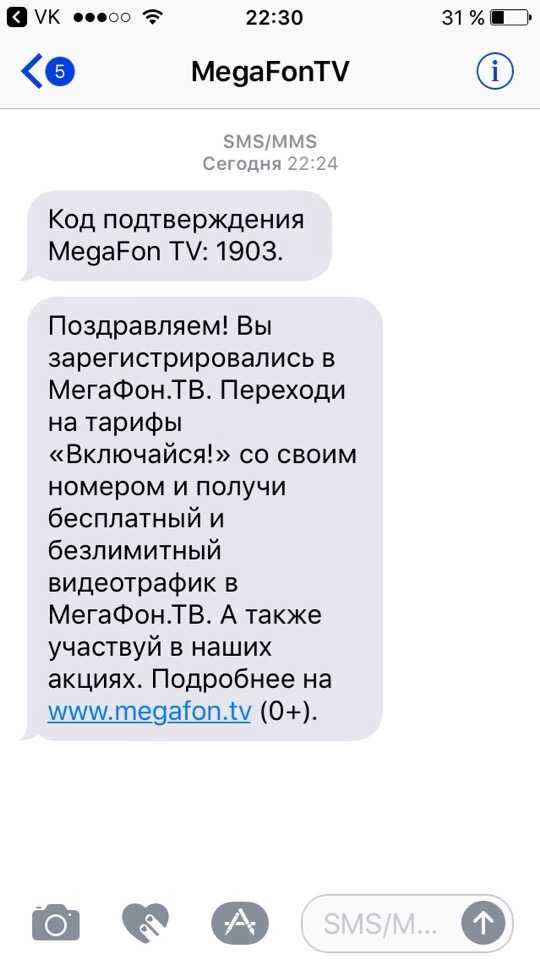
Важно: на один мобильный номер (логин) предусмотрен лимит подключаемых устройств в размере 5 шук.
Полезная информация: зарегистрироваться может любой желающий абонент Мегафона. Услуга предоставляется на территории Российской Федерации.
Как отключить
Многие пытаются найти достоверные сведения, чтобы узнать, как отключить Мегафон ТВ, поэтому предлагаем основные способы:
- Зайдите в личный кабинет Мегафон или ТВ.
- Перейдите на вкладку главного меню «Моё».
- Используйте раздел «Оплаченное» или «Пакеты» для просмотра активных текущих подключений по номеру.
- Деактивируйте всё.
Обратите внимание, что единых USSD-команд для деактивации не предусмотрено оператором, поэтому все настройки производятся, непосредственно в сервисе Мегафон ТВ.
Отзывы
Ниже можно прочитать отзывы пользователей Мегафон ТВ или только желающих подключиться к сервису абонентов. Здесь также можно оставить персональный комментарий относительно работы или любой другой вопрос по направлению проекта.
Краткое руководство по подключению устройств к QLED TV | блог | Samsung + код страны
При установке нового телевизора подключение всех периферийных устройств и устройств может стать настоящей проблемой.
Сначала вам нужно покопаться за телевизором, чтобы найти порты, а затем у вас есть связка кабелей, извивающихся сзади ... Ура! Поговорим о пылевом магните. И это даже не самое страшное! Когда вы закончите все подключать, вы должны помнить, к какому порту вы подключили каждое устройство… это кошмар! Что ж, с QLED TV для этих проблем предлагаются простые решения, а это означает, что настроить телевизор очень просто.* Прочтите, чтобы узнать, как подключить различные устройства к телевизорам Samsung QLED 2017 года…
Проще, чем отправлять текст: подключение мобильных устройств к QLED TV
Подключение телефона к телевизору - хороший способ показать контент на большом экране, чтобы его увидело больше людей! Если вы обнаружили в Интернете забавное видео, которое должна увидеть вся комната, или если вы только что вернулись из поездки и хотите похвастаться своими фотографиями, отправив его на телевизор, вашей аудитории будет проще его увидеть! Кроме того, вы можете произвести на них впечатление, продемонстрировав свои технические навыки, верно? За исключением того, что это действительно не требует особых навыков.Это невероятно просто. Как? Что ж, с QLED TV все, что вам нужно, это приложение Smart View для подключения вашего устройства. † Затем вы можете одним касанием отправлять видео, фотографии и потоковое содержимое на телевизор. Нет, серьезно, вот и все. Но мы сохраним твой секрет.
Не знаете, как подключить ноутбук к телевизору?
Для проведения презентации в офисе часто требуются две вещи: уверенность и подключение к телевизору.Точно так же, если вы хотите увидеть что-то со своего портативного компьютера дома на большом экране, вам также потребуется подключение к телевизору. ‡ К счастью для вас, с QLED TV есть два варианта подключения компьютера к телевизору! Вы можете загрузить приложение Smart View на свой компьютер и подключиться так же, как с мобильным устройством. Ого, так просто. Или вы можете использовать кабель HDMI для подключения, что также очень просто, потому что вы просто подключаете его к One Connect Box.
Подожди.Что такое One Connect Box?
А, вы еще не встречались? Позвольте познакомить вас с вашим новым лучшим другом по связи. Подберите невидимое соединение и следуйте по нему до конца. Горшка с золотом нет, но у QLED TV есть One Connect Box, небольшая коробка портов, которая находится в конце невидимого соединения. § Это то, что позволяет убирать устройства из поля зрения. Давайте посмотрим, что еще можно подключить к One Connect Box.
Просто подключи и работай для видео консолей
Когда вы приобрели новейшую игровую консоль или новый медиаплеер, вы сразу же приступите к веселью. Что ж, QLED TV скоро изменит вашу жизнь. Вот как подключить DVD-плеер к телевизору (или Blu-ray!)… Подключите его кабель HDMI к One Connect Box. Это оно. Или, если вам интересно, как подключить игровые устройства к телевизору, это то же самое. Подключите One Connect Box и приготовьтесь к победе.Это так просто!
Подключите аудиосистему к новому телевизору
Хотите получить эффект объемного звука? Хорошие новости для вас: подключить динамики не проблема, потому что вы можете подключить к One Connect Box либо цифровой аудиокабель, либо кабель HDMI!
Стрела. Вы подключены. Что теперь?
QLED TV не только упрощает подключение с помощью Invisible Connection и One Connect Box, он также оснащен автоматическим определением, что означает, что все, что вы подключаете, будет автоматически отображаться на экране телевизора.Больше не нужно гадать или перебирать каждый порт HDMI, чтобы найти то, что вы ищете. Просто выберите его в меню, потому что QLED TV сообщает вам, что где. Не говоря уже о том, что Invisible Connection позволяет использовать только один интеллектуальный пульт Samsung для управления каждым устройством - поэтому мы называем его One Remote Control. ‖ Больше никаких нажатий на кнопки и никакой реакции, потому что это не тот пульт. QLED TV позволяет легко настроить телевизор и сразу перейти к развлечениям.А теперь давайте подключимся!
Темы: QLED TV, телевизор samsung 2017, Как подключить телефон к телевизору, как подключить Xbox к телевизору, как подключить ноутбук к телевизору, как подключить DVD-плеер к телевизору, смарт-пульт Samsung, Samsung TV one connect box
.Как подключить любой телефон или планшет к телевизору с помощью USB
Подключить телефон к телевизору не так просто, как вы думаете. Хотите ли вы наслаждаться Netflix, делиться фотографиями или использовать его для работы дома, подключить кабель между телефоном и телевизором может быть непросто.
Но это не невозможно - все дело в правильном выборе кабеля.
Вот что вам нужно знать о том, как подключить телефон или планшет Android или iOS к телевизору с помощью кабеля USB.
Зачем использовать USB для подключения телефонов, планшетов и телевизоров?
Учитывая простоту и распространенность трансляции для беспроводного отображения экрана телефона, вам может быть любопытно, почему вы должны использовать соединение USB с телевизором для своего телефона.
Если вы подключаете телефон к телевизору через проводное соединение, вы получаете сигнал с малой задержкой. Например, если вы планируете зеркалировать свой телефон на телевизоре для игр, вам понадобится USB-соединение, а не беспроводная конфигурация.Это значительно уменьшает задержку.
Plus: в ситуациях, когда у вас нет Wi-Fi или слабый беспроводной сигнал, вам потребуется проводное соединение.
Чтобы подключить телефон или планшет к телевизору, вы можете использовать один из следующих способов:
Начните с подключения адаптера SlimPort к телефону.Затем подключите адаптер SlimPort к дисплею с помощью подходящего кабеля. После этого вы сможете просматривать экран своего телефона на телевизоре. Как и MHL, это plug-and-play.
Можно ли подключить iPhone или iPad к телевизору через USB?
Поскольку iPhone и iPad не имеют USB, вы не можете использовать его в качестве метода подключения.Но вы можете подключить их к телевизору с помощью кабеля.
Если у вас iPhone 5 или новее, он будет иметь разъем Lightning. Чтобы подключить iPhone к телевизору, вам понадобится цифровой AV-адаптер Lightning для выходов HDMI или адаптер Lightning / VGA, если у вас VGA-дисплей.Купите кабель, подходящий к вашему телевизору.
Старые устройства iOS со старым 30-контактным портом вместо этого используют 30-контактный адаптер VGA.
Вы можете подключить iPad к телевизору таким же способом.Опять же, для этого вам, скорее всего, понадобится кабель Lightning. Только в iPad 3 и более ранних версиях используется 30-контактный кабель. Все остальные iPad, включая все iPad Mini и iPad Pro, используют кабель Lightning.
Подключив адаптер, просто подключите видеовыход к дисплею.Затем экран вашего телефона отобразится на экране телевизора. Официальные адаптеры Apple Lightning содержат дополнительный порт Lightning для зарядки при просмотре контента на втором экране.
USB к телевизору: подключение в качестве запоминающего устройства
Хотя наиболее распространенным вариантом подключения телефона к телевизору через USB является дублирование экрана, есть еще один вариант.Вместо зеркального отображения экрана вы также можете просто просматривать файлы, например изображения, на телевизоре.
Однако для этого потребуется совместимый монитор, телевизор или проектор. Большинство современных дисплеев должны принимать USB-накопители.
Из различных вариантов подключения USB к телевизору это самый простой.Поскольку для этого требуется только телефон, USB-кабель и телевизор с USB-входом, его легко настроить. Какой именно кабель вам нужен, зависит от вашего телефона.
На iPhone или iPad используйте кабель Lightning (или 30-контактный для старых устройств).В качестве альтернативы пользователям Android понадобится кабель micro-USB или USB-C. Кабель USB, входящий в комплект поставки телефона или планшета, должен работать нормально.
USB к телевизору: подключение для просмотра фотографий
Современные устройства Android не поддерживают USB Mass Storage, поэтому ваш телевизор не будет рассматривать ваше устройство как настоящий внешний диск.
Предполагается, что ваш телевизор или монитор оснащен входом USB, способным отображать файлы с подключенного запоминающего устройства.
Просто подключите кабель к телефону, а затем к телевизору.Подключив к дисплею стандартный конец кабеля USB, измените вход на телевизоре на USB.
На Android, вероятно, вам потребуется изменить настройки USB на Перенести файлы или Перенести фотографии (PTP) .Для этого при подключении перетащите уведомления из верхней части экрана. В меню коснитесь USB заряжает это устройство уведомление, чтобы изменить его.
Обратите внимание, что это работает не со всеми телевизорами.В некоторых случаях порты USB предназначены исключительно для обновления прошивки.
Используйте Samsung DeX для подключения телефона Samsung к телевизору
Среди самых популярных устройств Android вы найдете флагманские телефоны Samsung.Они обеспечивают возможность подключения к телевизорам и мониторам. Для точного дублирования экрана вам понадобится кабель USB-C - HDMI.
Чтобы подключить Samsung Galaxy S8 / S8 + / Note 8 и новее к телевизору, просто подключите адаптер USB-C к HDMI.Вставьте вилку USB-C в порт для зарядки USB-C на устройстве Samsung Galaxy. Затем подключите кабель HDMI к телевизору.
Однако устройства Samsung Galaxy S8, S9 и Note 8/9 также включают DeX.Преодолевая разрыв между мобильным и настольным компьютерами, DeX предлагает возможности настольного компьютера, запускаемые с вашего телефона. Однако вы можете запускать все те же приложения для Android, получать доступ к галерее вашего телефона и в основном получать все на большом экране
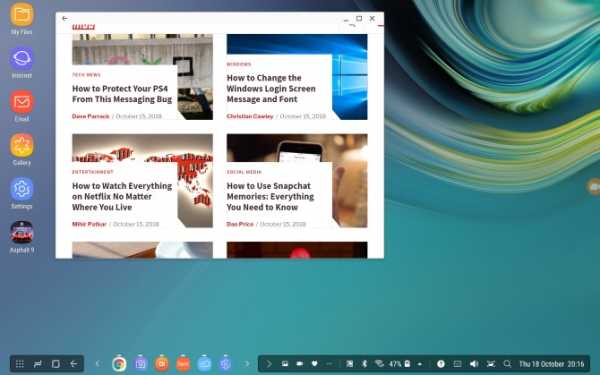
Поскольку это запатентованная технология, способ подключения телефона Samsung с поддержкой DeX к телевизору отличается от стандартных подключений.
Для всей линейки Galaxy S8 и Note 8, а также S9 и S9 + вам понадобится док-станция для использования DeX.
Однако Note 9 не требует док-станции.Вместо этого Note 9 переходит в режим DeX с помощью кабеля USB-C - HDMI. Это гораздо полезнее, чем отдельная док-станция.
При использовании док-станции вам также понадобится кабель питания для питания док-станции и зарядки устройства.Чтобы узнать больше, ознакомьтесь с нашим руководством по использованию DeX для превращения вашего телефона или планшета в компьютер.
Подключение телефонов, планшетов и телевизоров через USB: успех!
Хотя подключение USB к телевизору зависит от устройства, типа подключения и входов дисплея, к счастью, его легко настроить.Однако не забывайте, что беспроводное вещание обычно более удобно.
Независимо от того, используете ли вы устройство Android, iPhone или Samsung с DeX, есть способ подключить телефон или планшет к телевизору для просмотра на большом экране.
Чтобы узнать больше, ознакомьтесь с нашим основным списком способов трансляции экрана.
Надеемся, вам понравятся товары, которые мы рекомендуем! MakeUseOf имеет партнерские отношения, поэтому мы получаем часть дохода от вашей покупки.Это не повлияет на цену, которую вы платите, и поможет нам предложить лучшие рекомендации по продуктам.
С выпуском версии Edge для Chromium Microsoft отказывается от поддержки своих старых браузеров.Включая Internet Explorer.
 Об авторе
Об авторе Заместитель редактора по безопасности, Linux, DIY, программированию и техническим вопросам. Он также выпускает The Really Useful Podcast и имеет большой опыт в поддержке настольных компьютеров и программного обеспечения.Автор статьи в журнале Linux Format, Кристиан - мастер Raspberry Pi, любитель Lego и фанат ретро-игр.
Подробнее о Кристиане КоулиПодпишитесь на нашу рассылку новостей
Подпишитесь на нашу рассылку, чтобы получать технические советы, обзоры, бесплатные электронные книги и эксклюзивные предложения!
Еще один шаг…!
Подтвердите свой адрес электронной почты в только что отправленном вам электронном письме.
.Как подключить смарт-телевизор Samsung к Alexa
Если у вас есть более старый смарт-телевизор Samsung с 2019 или 2018 года, но вы хотите добавить интеллектуальный динамик Amazon Alexa , чтобы получить голосовое управление на основе Alexa на своем смарт-телевизоре Samsung, подключение телевизора к интеллектуальному динамику - это не так. т сложно! С помощью всего лишь пары приложений вы можете настроить Amazon Echo или аналогичное устройство на базе Alexa, чтобы предлагать голосовое управление на смарт-телевизоре Samsung.
Если у вас есть модель Samsung TV 2020 года, подобная той, что мы видели в нашем обзоре Samsung Q60t QLED TV , вам повезло еще больше, потому что в нынешние смарт-телевизоры Samsung встроена Amazon Alexa! Вы можете не только использовать голосовое управление через спаренный интеллектуальный динамик, но и использовать микрофон на пульте дистанционного управления для всех тех же навыков Alexa и голосового взаимодействия.
Показанные здесь модели 2018 года имеют только самые простые варианты голосового управления, хотя модели Samsung 2019 года более удобны для голосового управления. А если вам нужны более продвинутые элементы управления, вам нужно использовать голосовой помощник Bixby, встроенный в телевизор, с помощью микрофона на пульте дистанционного управления телевизором.
Если вы хотите добавить функцию Alexa к своему смарт-телевизору Samsung, вот как это сделать:
Как подключить смарт-телевизор Samsung к Alexa
Шаг 1. Настройте устройства.
Сначала убедитесь, что телевизор Samsung и устройство Amazon Alexa настроены и работают.После завершения первоначальной настройки телевизора и устройства Alexa необходимо убедиться, что оба устройства находятся в одной сети Wi-Fi.
БОЛЬШЕ: Лучшие продукты, которые работают с Amazon Alexa
Если вы еще этого не сделали, вам также необходимо настроить телевизор как вещь (интеллектуальное устройство) в приложении SmartThings. Для этого просто войдите в свою учетную запись Samsung на телевизоре.
Шаг 2. Подготовьте приложения.
Вам также потребуется подготовить телефон для координации этих двух устройств.Если вы еще этого не сделали, загрузите приложение Samsung SmartThings (доступно для iOS и Android) и приложение Amazon Alexa (также для iOS или Android).
И если вы не знаете, как использовать приложение голосового помощника Amazon, ознакомьтесь с нашими руководствами по использованию Alexa на телефоне Android или использованию Alexa на вашем iPhone.
Убедитесь, что вы входите в оба приложения с той же информацией учетной записи, которую вы использовали для учетной записи Samsung своего телевизора и учетной записи Amazon Echo.
Шаг 3. Откройте для себя свой телевизор в приложении SmartThings.
Во-первых, вам нужно обнаружить свой телевизор Samsung в приложении Samsung SmartThings, которое позволяет рассматривать его как базовое подключенное интеллектуальное устройство при подключении к динамику Alexa.
Для этого перейдите в меню «Устройства», которое находится в нижнем меню приложения.
На странице «Устройства» выберите параметр «Добавить устройство». Когда телевизор включен, ваше устройство должно быть легко найти в списке.
После того, как вы нашли устройство и подключили телефон к телевизору, выберите Samsung Smart TV и используйте кнопку-переключатель рядом с его названием, чтобы включить его использование в качестве интеллектуального устройства.
Шаг 4. Откройте для себя свой умный динамик в приложении Alexa.
Во-вторых, вам необходимо убедиться, что ваше Amazon Echo, Echo Dot или другое устройство Amazon было обнаружено в приложении Amazon Alexa. Если это не так или если устройство настроено через чужой телефон, вам необходимо сделать следующее. (Если это не относится к вам, переходите к следующему шагу.)
В приложении выберите кнопку «Устройства» в меню в нижней части главного экрана.
Если в этом меню отображается Echo (или аналогичное устройство Alexa), значит, все готово.Если нет, откройте пункт меню «Все устройства» и найдите свое устройство Alexa в списке доступных подключенных устройств.
Шаг 5. Подключите приложения.
В приложении Amazon Alexa включите навык Samsung SmartThings и войдите в свою учетную запись Samsung, чтобы связать учетные записи.
Шаг 6. Выберите свой телевизор в приложении Alexa.
После того, как вы включили навык Samsung SmartThings, который должен автоматически подключать Alexa к телевизору, вы можете использовать Alexa для включения и выключения телевизора с помощью голоса.Поздравляем, вы только что подключили свой смарт-телевизор Samsung к Alexa!
Для получения дополнительных советов, приемов и практических рекомендаций, связанных с Alexa, ознакомьтесь с нашим полным руководством по Alexa.
.Подключение компьютера к Samsung Smart TV
Последнее обновление , Дэвид Уэбб .
В этой статье объясняется, как подключить компьютер к Samsung Smart TV. Это позволит вам отразить любые носители, хранящиеся на вашем компьютере. Samsung Smart TV соответствует стандарту DLNA , поэтому вам следует настроить компьютер для работы в качестве сервера DLNA . Для завершения подключения все, что вам понадобится, это приложение All Share , которое по умолчанию установлено на вашем телевизоре, а также хорошее соединение WiFi .

Подключите компьютер к Samsung Smart TV
Мы разбили это руководство на два этапа. В первом разделе объясняется, как настроить компьютер для работы в качестве сервера DLNA. Если ваш компьютер уже настроен, перейдите к разделу два, чтобы узнать, как получить доступ к мультимедийному контенту на телевизоре.Настроить ПК для работы в качестве сервера DLNA
Откройте панель Charm Bar Windows 8 и выберите Settings .Затем щелкните значок WiFi . Щелкните правой кнопкой мыши свою сеть Wi-Fi и выберите Включить и выключить общий доступ :
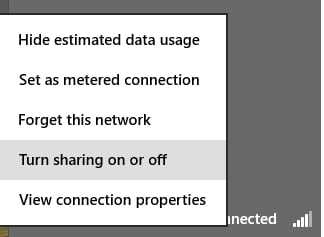
Затем выберите Да, включить общий доступ и подключиться к устройствам :
Ваш компьютер теперь настроен для работы в качестве сервера DLNA.
Доступ к мультимедийному контенту на вашем ПК с вашего Smart TV
Включите Smart TV и нажмите кнопку Smart Hub .Затем запустите приложение AllShare Play .В окне приложения выберите категорию Videos , Photos или Music , в зависимости от типа контента, к которому вы хотите получить доступ с вашего ПК:
Изображение: © Samsung - Shutterstock.com
.